S Pen ရှိ ရီမိုကွန်ထရိုး သတ်မှတ်ချက်များကို ဘယ်လို စိတ်ကြိုက်အသုံးချရမလဲ
S Pen ကို သင်နှစ်သက်မှုများနှင့် လိုအပ်ချက်များဖြင့် လိုက်ဖက်ညီစေရန် ၎င်း၏ခလုတ်ရှိ အက်ပ်၊ အစီအစဉ်များ သို့မဟုတ် လုပ်ဆောင်မှုများကို ပြောင်းပြီး စိတ်ကြိုက်အသုံးချပါ။
သတ်မှတ်ချက်များ ကို ဖွင့်ပါ။
အဆင့်မြင့်အစီအစဉ်များ ကို နှိပ်ပါ။
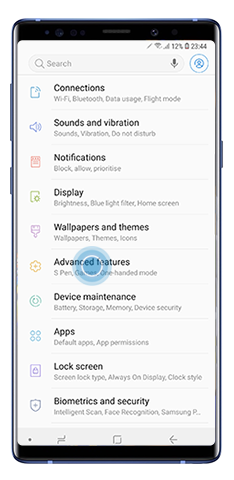
S Pen နှိပ်ပါ။
S Pen ရီမုတ် ကို ရွေးပါ
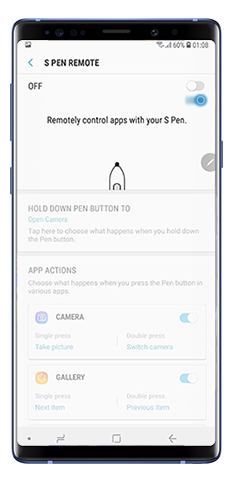
၎င်းကို အသိပေးချက်ပန်မှတဆင့် သက်ဝင်ခလုတ်ဖွင့်နိုင်ပါသည်:
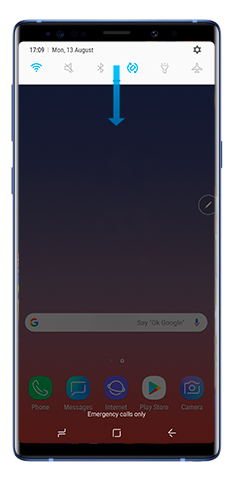
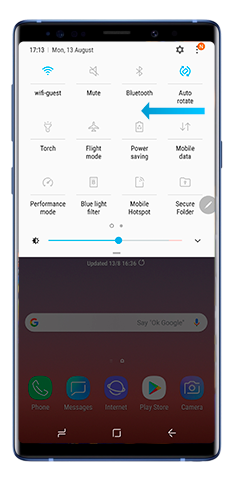
S Pen ရီမုတ် ကို နှိပ်ပါ။

သတိပြုရန်: ဘလူးတုသ်ချိတ်ဆက်နိုင်မှုကို ကောင်းစွာ အလုပ်လုပ်စေရန် S Pen တွင် ဘက်ထရီ လုံလောက်စွာ ရှိကြောင်း သေချာအောင်လုပ်ပါ။
မင်တံခလုတ်ဖိ၍ဆွဲချရန် ကို နှိပ်ပါ
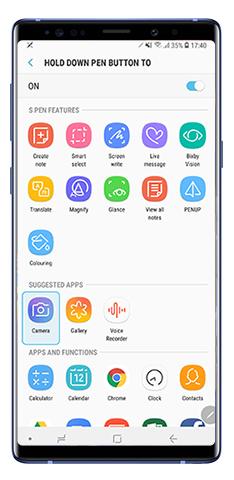
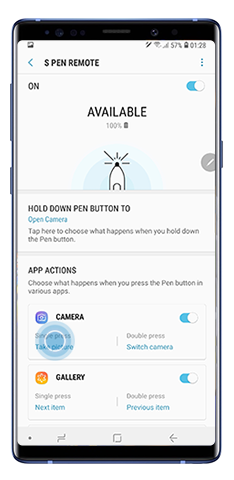
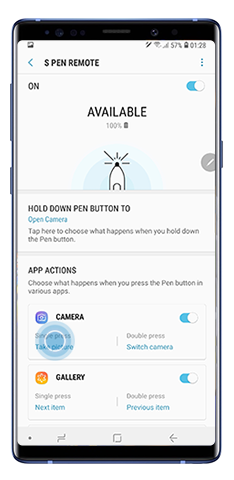
သငျ၏အကွံပွုခကြျအတှကျကြေးဇူးတငျပါသညျ
ကျေးဇူးပြု၍ မေးခွန်းအားလုံးဖြေဆိုပါ။
RC01_Static Content